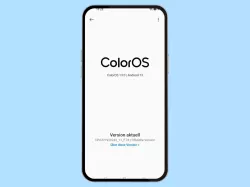Huawei: Softwareupdates verwalten
Du möchtest nach Updates suchen und sie installieren? Hier zeigen wir, wie man Software-Updates machen kann.
Von Simon Gralki · Veröffentlicht am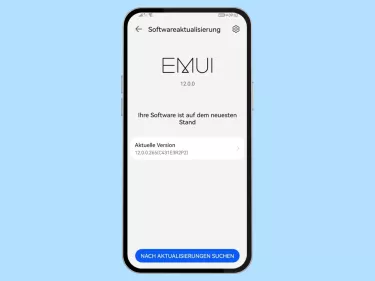
Das Huawei-Handy benachrichtigt den Nutzer, sobald System-Updates verfügbar sind. Hier zeigen wir, wie man das System manuell auf Updates prüfen und herunterladen oder sogar automatisch installieren kann.
Um auch immer die aktuellste Systemversion installiert zu haben, prüft das Huawei-Handy automatisch nach verfügbaren Softwareupdates und sendet eine Benachrichtigung, sobald ein Update verfügbar und zur Installation beziehungsweise zum Download bereitsteht. Aber was tun, wenn die Benachrichtigung über Updates ignoriert oder gelöscht wurde? In diesem Fall ist ein verfügbares Update nicht verloren, denn man kann in den Systemeinstellungen jederzeit manuell nach Updates suchen, egal ob es sich um Sicherheitsupdates oder wichtige Software-Updates handelt.
Nach Updates suchen
Um manuell nach verfügbaren Software-Updates suchen zu können, muss man lediglich die Systemeinstellungen aufrufen und im Abschnitt "Softwareaktualisierung" auf "Nach Aktualisierungen suchen" tippen.
Hinweis: Wir empfehlen, das Smartphone nur zu aktualisieren, wenn der Akku ausreichend Ladekapazität hat oder wenn das Gerät geladen wird, um den Abbruch von Updates zu verhindern.


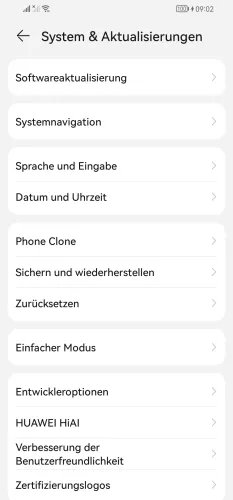

- Öffne die Einstellungen
- Tippe auf System & Aktualisierungen
- Tippe auf Softwareaktualisierung
- Tippe auf Nach Aktualisierungen suchen
Automatisch herunterladen
Um immer schnell ein verfügbares Update installieren zu können, bietet das Huawei-Handy einen automatischen Download von Updates. Dabei muss jedoch beachtet werden, dass größere oder Major Updates nicht automatisch heruntergeladen werden können.
Hinweis: Der automatische Download von Aktualisierungen kann nur über ein WLAN-Netzwerk und nicht über die mobile Daten erfolgen.


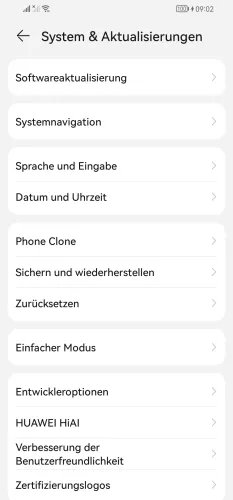
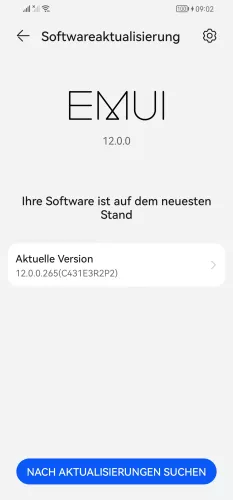
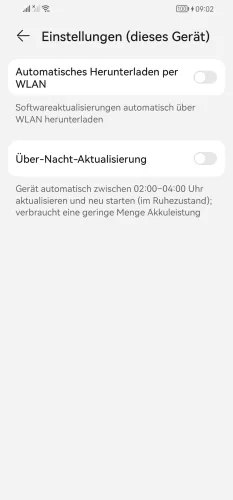
- Öffne die Einstellungen
- Tippe auf System & Aktualisierungen
- Tippe auf Softwareaktualisierung
- Öffne die Einstellungen
- Aktiviere oder deaktiviere Automatisches Herunterladen per WLAN
Automatisch installieren
Zusätzlich zum automatischen Download von Software-Updates kann der Nutzer festlegen, ob das Huawei-Handy heruntergeladene Updates automatisch über Nacht installieren soll, wenn das Gerät nicht benutzt wird.
Hinweis: Die automatische Installation von Aktualisierungen wird nur dann vorgenommen, wenn der Akku ausreichend geladen ist.


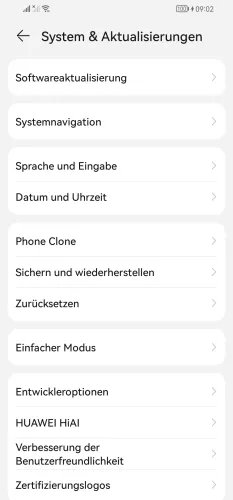
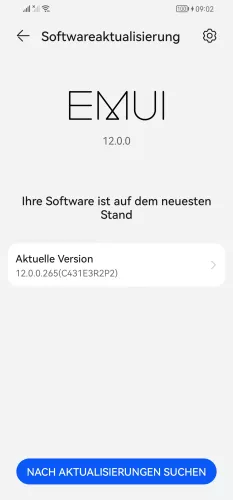
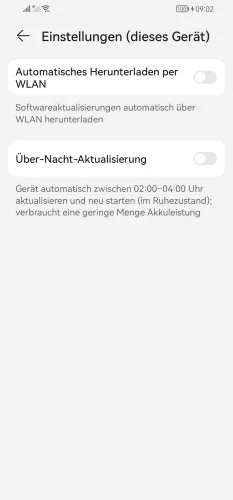
- Öffne die Einstellungen
- Tippe auf System & Aktualisierungen
- Tippe auf Softwareaktualisierung
- Öffne die Einstellungen
- Aktiviere oder deaktiviere Über-Nacht-Aktualisierung
Sicherheitsupdates
Das Huawei-Smartphone informiert den Nutzer auch automatisch über verfügbare Sicherheitsupdates, um die Systemsicherheit zu verbessern. Solllteman die Benachrichtigung einmal verpasst oder gelöscht haben, kann man jederzeit manuell auf Sicherheitsupdates prüfen und gegebenfalls installieren.




- Öffne die Einstellungen
- Tippe auf Sicherheit
- Tippe auf Sicherheitsuptdate
- Tippe auf Nach Aktualisierungen suchen
Diese Anleitung gehört zu unserem Huawei Guide, welches dir Schritt für Schritt das Betriebssystem EMUI erklärt.
Häufig gestellte Fragen (FAQ)
Wie kann man Updates automatisch installieren?
Das Huawei-Smartphone verfügt über eine Option, mit der man die automatische Installation von Updates aktivieren kann. Dadurch wird ein heruntergeladenes Update automatisch über Nacht installiert, wenn das Gerät nicht in Gebrauch ist.
Kann man Updates planen?
Die EMUI-Benutzeroberfläche bietet nur die Option, Updates automatisch zwischen 02:00 und 04:00 Uhr zu installieren, wenn das Gerät nicht in Gebrauch ist und man kann leider keinen genauen Zeitpunkt für ein Update festlegen.
Wie kann man das Smartphone auf Updates prüfen?
Man kann in den Einstellungen für System und Aktualisierungen auf dem Huawei-Handy jederzeit nach System-Updates suchen und verfügbare System-Aktualisierungen herunterladen und installieren.